- Android
- iOS
不要な画像を削除したい
[ギャラリー]タブで削除します。操作方法は[新着画像]と[端末内の画像]で同じです。
画像の削除について
- 画像を削除すると、スマートフォンのDCIMフォルダからも削除されています。削除した画像は元には戻せないのでご注意ください。
- 接続しているカメラのメモリーカードからは削除されません。
複数の画像を一度に削除する
-
サムネイルを長押しするか、
 ボタンをタップして[選択]を選ぶと、画像選択画面になります。削除したい画像を全てタップします。選んだ画像には
ボタンをタップして[選択]を選ぶと、画像選択画面になります。削除したい画像を全てタップします。選んだ画像には  アイコンが表示されます。
アイコンが表示されます。
-
 ボタンをタップします。
ボタンをタップします。
-
表示されるダイアログで[OK]をタップすると、選んだ画像が全て削除されます。
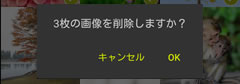
1枚ずつ削除する
-
画像を1枚表示にして
 アイコンをタップし、[削除]を選びます。
アイコンをタップし、[削除]を選びます。
-
表示されるダイアログで[OK]をタップすると、選んだ画像が削除されます。
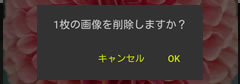
[ギャラリー]タブで削除します。操作方法は[新着画像]と[すべて]で同じです。
画像の削除について
- 画像を削除すると、スマートフォンからも削除されています。削除した画像は元には戻せないのでご注意ください。
- 接続しているカメラのメモリーカードからは削除されません。
複数の画像を一度に削除する
-
[選択]ボタンをタップし、画像選択画面で削除したい画像を全てタップします。選んだ画像には
 アイコンが表示されます。
アイコンが表示されます。

-
 ボタンをタップします。
ボタンをタップします。
-
表示される[n枚の画像を削除]をタップします。

-
表示されるダイアログで[削除]をタップすると、選んだ画像が全て削除されます。
1枚ずつ削除する
-
画像を1枚表示にして、
 アイコンをタップします。
アイコンをタップします。
-
表示される[1枚の画像を削除]をタップします。
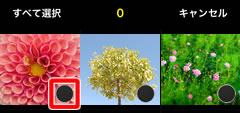
-
表示されるダイアログで[削除]をタップすると、選んだ画像が削除されます。